-
 Bitcoin
Bitcoin $108,338.0981
-0.13% -
 Ethereum
Ethereum $2,566.4077
1.16% -
 Tether USDt
Tether USDt $1.0001
-0.01% -
 XRP
XRP $2.2841
-2.59% -
 BNB
BNB $658.5241
-0.17% -
 Solana
Solana $150.3819
-1.08% -
 USDC
USDC $0.9999
-0.01% -
 TRON
TRON $0.2864
-0.24% -
 Dogecoin
Dogecoin $0.1694
0.24% -
 Cardano
Cardano $0.5813
-0.72% -
 Hyperliquid
Hyperliquid $37.8292
-4.60% -
 Bitcoin Cash
Bitcoin Cash $503.3593
1.69% -
 Sui
Sui $2.8784
-0.69% -
 Chainlink
Chainlink $13.4784
-0.43% -
 UNUS SED LEO
UNUS SED LEO $9.0793
-0.27% -
 Stellar
Stellar $0.2537
-0.41% -
 Avalanche
Avalanche $18.0047
-0.23% -
 Shiba Inu
Shiba Inu $0.0...01181
1.56% -
 Hedera
Hedera $0.1608
0.49% -
 Toncoin
Toncoin $2.7568
-0.93% -
 Litecoin
Litecoin $86.4121
-0.20% -
 Monero
Monero $313.7273
-0.86% -
 Polkadot
Polkadot $3.3715
-0.66% -
 Dai
Dai $1.0001
0.01% -
 Ethena USDe
Ethena USDe $1.0004
0.03% -
 Bitget Token
Bitget Token $4.2902
-0.54% -
 Uniswap
Uniswap $7.5361
2.73% -
 Aave
Aave $285.6090
-0.55% -
 Pepe
Pepe $0.0...09958
0.28% -
 Pi
Pi $0.4560
-0.65%
なぜ私の元帳が私のコンピューターに接続していないのですか?
元のケーブルを使用して元帳が適切に接続されていることを確認し、ポート内のデブリを確認し、コンピューターがデバイスマネージャーまたはシステム情報を介してデバイスを認識していることを確認します。
2025/07/09 03:01

物理的な接続を確認します
元帳がコンピューターに接続していない場合、最初のステップには、2つのデバイス間の物理的な接続の確認が含まれます。元帳デバイスを備えた元のUSBケーブルを使用していることを確認してください。一部のサードパーティケーブルは、充電のみをサポートし、データ転送をサポートする場合があります。これにより、接続が成功することができます。
他のデバイスでテストすることにより、コンピューターのUSBポートが正しく機能していることを確認してください。特にコンピューターにUSB 2.0とUSB 3.0オプションの両方がある場合は、さまざまなUSBポートを試してください。このプロセス中にUSBハブやドッキングステーションを使用しないでください。代わりにコンピューターのポートに直接接続します。
また、デブリや損傷については、元帳のMicro-USBまたはUSB-Cポートを検査します。破損したポートは、接続または障害のある接続につながる可能性があります。必要に応じて、圧縮空気を使用してポートを静かに掃除しますが、過度の力の適用を避けてください。
デバイスの電源と画面の応答の検証
物理的な接続が安全であると思われたら、コンピューターに差し込んだときに元帳デバイスが正しく電源を入れているかどうかを確認します。画面には、「接続」のいずれかを表示するか、メインメニューに続いてレジャーロゴを表示する必要があります。画面が空白または反応しない場合、問題はデバイスの電源に関連している可能性があります。
壁アダプターを使用して、元帳デバイスに少なくとも30分間充電し、十分なバッテリー電力を確保します。特にバッテリーが低い場合、コンピューターはUSBポートを介して十分な電力を供給して元帳を適切に操作しない場合があります。充電後、コンピューターに再接続し、動作に変更があるかどうかを観察します。
画面がオンになっているがボタンの押しに応答しない場合は、ボタンを数秒間押して、手動の再起動を試みます。このアクションは、通常の操作を妨げる可能性のある一時的なソフトウェアの不具合を解決できます。
デバイスのコンピューター認識を確認します
元帳が電源を入れているように見える場合でも、コンピューターは接続されたデバイスとして認識する必要があります。 Windowsシステムでは、デバイスマネージャーを開き、「ユニバーサルシリアルバスコントローラー」または「ポータブルデバイス」の下を見ています。元帳が感嘆符で表示される場合、または未知のデバイスとしてリストされている場合、ドライバーの問題がある場合があります。
MacOSでは、システム情報を開き(Appleメニュー>このMac>システムレポートについて> [>] byded> system report)を開き、USBセクションに移動します。リスト内の元帳デバイスを探してください。表示されない場合は、別のケーブルまたはUSBポートを試してください。
また、 Ledger Liveアプリケーションを使用してデバイスを検出することもできます。デバイスが接続されている間に元帳をライブで起動し、元帳デバイスが検出されたことを示すメッセージを表示するかどうかを確認します。そうでない場合は、さらにトラブルシューティングに進みます。
元帳ドライバーとソフトウェアの更新または再インストール
時代遅れまたは破損したドライバーは、元帳がコンピューターによって認識されないようにすることができます。 Windowsで、デバイスマネージャーのLedger Deviceエントリを右クリックし、[ドライバーの更新]を選択します。更新されたドライバーソフトウェアを自動的に検索するオプションを選択します。
更新が見つからない場合は、現在のドライバーをアンインストールし、デバイスを再接続するとWindowsを自動的に再インストールできるようにします。これを行うには、デバイスをもう一度右クリックして、 [デバイスをアンインストール]を選択します。アクションを確認し、元帳を切断して再接続します。
元帳ライブが最新であることを確認してください。公式の元帳のウェブサイトにアクセスして、ソフトウェアの最新バージョンをダウンロードしてください。最新のリリースをインストールすることは、多くの場合、古いバージョンに存在している可能性のある互換性の問題を解決します。
MACOSユーザーの場合、手動ドライバーのインストールは通常不要ですが、再接続後にコンピューターを再起動すると、システムがデバイスを適切に認識するのに役立つ場合があります。
ファームウェアの更新またはデバイスの回復を確認します
元帳デバイスでは、Ledger Liveとコンピューターで正しく機能するには、最新のファームウェアが必要です。デバイスが部分的に認識されているが完全に動作していない場合は、ファームウェアの更新または回復を実行する必要がある場合があります。
元帳をライブで開いて、リカバリモードでデバイスを検出するか、ファームウェアの更新が必要であることを示す場合は、プロンプトに従います。ボタンをコンピューターに差し込んでいる間にボタンを押して、デバイスをリカバリモードに手動で配置する必要がある場合があります。
ファームウェアの更新中、接続が安定していて途切れないままであることを確認してください。 USBケーブルを取り外さないでください。アップデートが完了するまで、元帳ライブウィンドウを閉じないでください。ファームウェアの更新が繰り返し失敗した場合は、より高度なトラブルシューティング手順のために、元帳サポートに手を差し伸べることを検討してください。
場合によっては、すべてのトラブルシューティングの取り組みにもかかわらず、腐敗や誤動作が続く場合は、デバイスをリセットし、バックアップフレーズから復元する必要がある場合があります。
さらなる支援のために元帳サポートに連絡します
上記のすべての方法を使い果たしていても、元帳がまだ接続されていない場合は、Ledgerの公式カスタマーサポートチームに連絡する時が来るかもしれません。手を差し伸べる前に、デバイスモデル、ファームウェアバージョン、オペレーティングシステム、トラブルシューティング中に既に取られた手順などの関連情報を収集します。
元帳ヘルプセンターにアクセスするか、公式ウェブサイトからサポートチケットを提出してください。解決プロセスを促進するために、問題に関する明確で簡潔な詳細を提供します。 Ledgerは、特定の時間にライブチャットサポートを提供しています。これは、緊急の支援に役立ちます。
デバイスが保証下にあり、ソリューションのいずれも機能しない場合、Ledgerは交換を提供する場合があります。ただし、デバイスをリセットまたは交換するには、このバックアップからアカウントを復元する必要があるため、リカバリフレーズが安全に保存されていることを確認してください。
よくある質問
Bluetoothは私の元帳接続を妨げることができますか?
いいえ、元帳ハードウェアウォレットはBluetooth接続を使用しません。彼らは、コンピューターとの通信のためにUSBのみに依存しています。したがって、マシンのBluetooth設定は、元帳認識に影響しないはずです。
私の元帳を接続するためにサードパーティのケーブルを使用しても安全ですか?
一部のサードパーティケーブルは機能する場合がありますが、元帳に含まれる元のケーブルを使用するのが最善です。多くのジェネリックケーブルは充電のみをサポートし、データ送信に必要な配線が不足しているため、接続の問題を引き起こす可能性があります。
私の元帳が「接続」画面に詰まった場合はどうすればよいですか?
Ledger Live経由でファームウェアを更新してみてください。それが失敗した場合は、デバイスを外し、数秒待って、ボタンを押しながら再接続して回復モードを入力します。そこから、画面上の指示に従ってファームウェアを再インストールします。
アンチウイルスソフトウェアは元帳接続をブロックしますか?
はい、特定のセキュリティソフトウェアは、USBデバイスの認識を妨害するか、ハードウェアウォレットとの通信を妨げるロジャーLiveをブロックする場合があります。一時的に無効化するアンチウイルスまたはファイアウォールプログラムは、問題を引き起こしているかどうかを判断するのに役立ちます。
免責事項:info@kdj.com
提供される情報は取引に関するアドバイスではありません。 kdj.com は、この記事で提供される情報に基づいて行われた投資に対して一切の責任を負いません。暗号通貨は変動性が高いため、十分な調査を行った上で慎重に投資することを強くお勧めします。
このウェブサイトで使用されているコンテンツが著作権を侵害していると思われる場合は、直ちに当社 (info@kdj.com) までご連絡ください。速やかに削除させていただきます。
- Crypto Whaleのポートフォリオ:トークンスタッシュと新たなトレンドの解読
- 2025-07-09 08:30:12
- 珍しいコイン、ラッキーファインディング、貴重なコイン:日常の変化における宝物を発掘する
- 2025-07-09 08:30:12
- Coinbase、Altcoins、およびThe Empire State:New York Cryptoの新しい時代?
- 2025-07-09 09:30:12
- HTX、WLFI、およびStablecoins:デジタルファイナンスの未来をナビゲートする
- 2025-07-09 08:50:12
- エイダクジラの活動:ブレイクアウトのためにカルダノに注目している大きな財布?
- 2025-07-09 09:30:12
- ビットコイン:抱きしめて、まだ報われます、知っていますか?
- 2025-07-09 09:30:13
関連知識

TrezorをRabby Walletに接続する方法
2025-07-09 05:49:50
TrezorとRabby Walletとは何ですか? Trezorは、ユーザーが暗号通貨資産をオフラインで安全に保存できるようにするSatoshilabsによって開発されたハードウェアウォレットです。 Bitcoin、Ethereum、およびさまざまなERC-20トークンなど、幅広い暗号通貨をサポー...

Trezorパスフレーズを忘れた場合はどうなりますか
2025-07-09 03:15:08
Trezorパスフレーズの役割を理解するTrezorハードウェアウォレットを使用する場合、回復シードを超えてセキュリティの追加層としてパスフレーズを設定している可能性があります。デバイスに付属する12または24ワードの回復フレーズとは異なり、 Trezorパスフレーズは隠されたウォレット修飾子のよう...
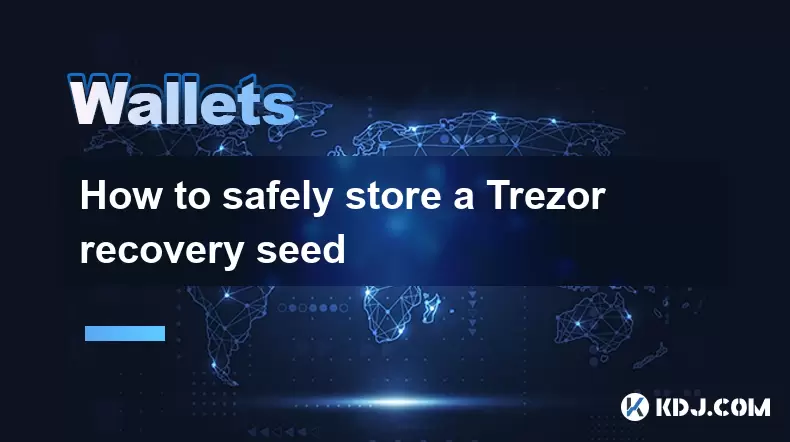
Trezor Recovery Seedを安全に保存する方法
2025-07-09 11:22:12
Trezor Recovery Seedの重要性を理解するTrezor Recovery Seedは、 Trezorハードウェアウォレットの最初のセットアップ中に生成された12または24語のシーケンスです。これらの言葉は、暗号通貨の保有の究極のバックアップとして機能します。デバイスが紛失、盗難、また...
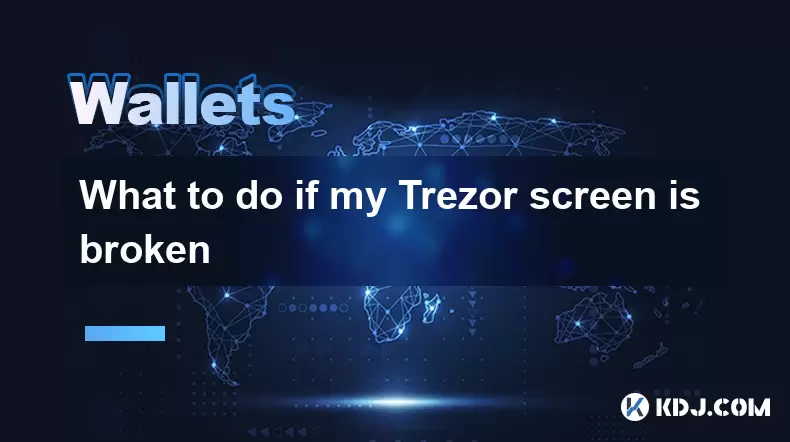
Trezorスクリーンが壊れた場合はどうすればよいですか
2025-07-09 10:36:11
壊れたトレザー画面の影響を理解するTrezor画面が壊れている場合、暗号通貨ウォレットとの対話方法に大きく影響する可能性があります。 Trezorデバイスの画面は重要なセキュリティ機能として機能し、ハードウェア自体のトランザクションの詳細を直接確認できます。機能するディスプレイがなければ、トランザク...

Trezorのようなハードウェアウォレットを使用する理由
2025-07-09 11:00:47
ハードウェアウォレットとは何ですか、そしてそれが重要な理由ハードウェアウォレットは、暗号通貨のプライベートキーをオフラインでしっかりと保存するように設計された物理デバイスです。マルウェアやオンライン攻撃に対して脆弱なソフトウェアウォレットとは異なり、 Trezorのようなハードウェアウォレットは、イ...

ExodusウォレットでTrezorを使用する方法
2025-07-09 00:49:34
TrezorハードウェアウォレットをExodusソフトウェアウォレットに接続しますTrezorを使用してExodusウォレットを使用するには、ユーザーはExodusが提供するソフトウェアインターフェイスにハードウェアウォレットを接続する必要があります。この統合により、ユーザーフレンドリーなインターフ...

TrezorをRabby Walletに接続する方法
2025-07-09 05:49:50
TrezorとRabby Walletとは何ですか? Trezorは、ユーザーが暗号通貨資産をオフラインで安全に保存できるようにするSatoshilabsによって開発されたハードウェアウォレットです。 Bitcoin、Ethereum、およびさまざまなERC-20トークンなど、幅広い暗号通貨をサポー...

Trezorパスフレーズを忘れた場合はどうなりますか
2025-07-09 03:15:08
Trezorパスフレーズの役割を理解するTrezorハードウェアウォレットを使用する場合、回復シードを超えてセキュリティの追加層としてパスフレーズを設定している可能性があります。デバイスに付属する12または24ワードの回復フレーズとは異なり、 Trezorパスフレーズは隠されたウォレット修飾子のよう...
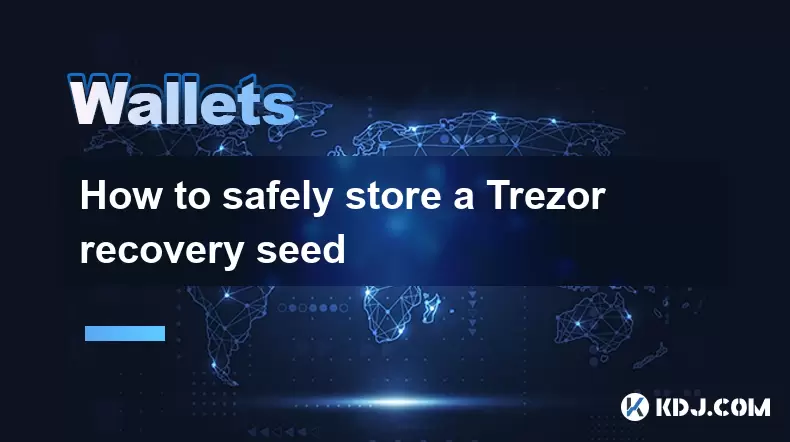
Trezor Recovery Seedを安全に保存する方法
2025-07-09 11:22:12
Trezor Recovery Seedの重要性を理解するTrezor Recovery Seedは、 Trezorハードウェアウォレットの最初のセットアップ中に生成された12または24語のシーケンスです。これらの言葉は、暗号通貨の保有の究極のバックアップとして機能します。デバイスが紛失、盗難、また...
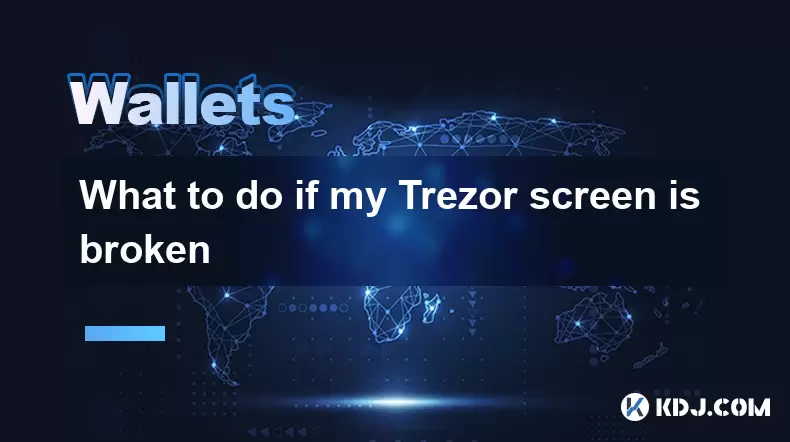
Trezorスクリーンが壊れた場合はどうすればよいですか
2025-07-09 10:36:11
壊れたトレザー画面の影響を理解するTrezor画面が壊れている場合、暗号通貨ウォレットとの対話方法に大きく影響する可能性があります。 Trezorデバイスの画面は重要なセキュリティ機能として機能し、ハードウェア自体のトランザクションの詳細を直接確認できます。機能するディスプレイがなければ、トランザク...

Trezorのようなハードウェアウォレットを使用する理由
2025-07-09 11:00:47
ハードウェアウォレットとは何ですか、そしてそれが重要な理由ハードウェアウォレットは、暗号通貨のプライベートキーをオフラインでしっかりと保存するように設計された物理デバイスです。マルウェアやオンライン攻撃に対して脆弱なソフトウェアウォレットとは異なり、 Trezorのようなハードウェアウォレットは、イ...

ExodusウォレットでTrezorを使用する方法
2025-07-09 00:49:34
TrezorハードウェアウォレットをExodusソフトウェアウォレットに接続しますTrezorを使用してExodusウォレットを使用するには、ユーザーはExodusが提供するソフトウェアインターフェイスにハードウェアウォレットを接続する必要があります。この統合により、ユーザーフレンドリーなインターフ...
すべての記事を見る

























































































